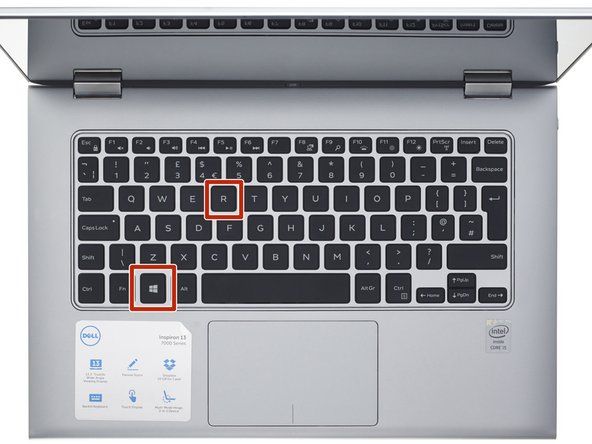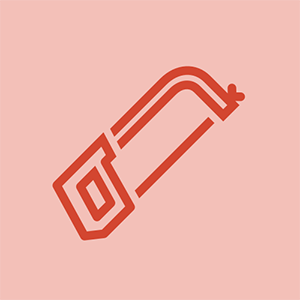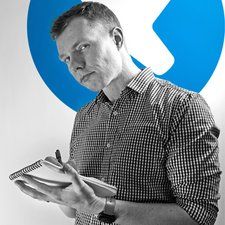Stampante Brother

Rappresentante: 617
Postato: 22/02/2015
la stampante di mio fratello non si connette al mio router wifi. tutti gli altri dispositivi sono collegati al router. non so che il mio pronter wireless sia rotto o cosa posso controllare. per favore aiutami
Qual è il numero di modello della stampante?
grazie a tutti .. è stato molto utile
Se di recente sei passato da Wi-Fi a 2,4 GHz a 5 GHz, questo è il problema! Le stampanti Brother non possono connettersi al Wi-Fi a 5 GHz, ma se chiedi al tuo provider Internet, possono dividere la rete combinata in due reti separate, una a 2,4 GHz e una a 5 GHz, quindi connetti la tua stampante a 2,4 GHz !! Ho passato troppo tempo a cercare di capirlo, quindi spero che questo eviti a qualcuno il fastidio.
Accendi la tua stampante Brother
Per ripristinare la connessione wireless, premere il pulsante Menu
Premere OK.
Seleziona Network Reset.
Premere 1 per selezionare Sì.
Premere nuovamente 1 per confermare il riavvio
La stampante verrà ora riavviata e il ripristino della rete è stato eseguito correttamente.
Segui il passaggio successivo per connettere la tua stampante Brother al Wi-Fi.
Connetti la stampante Brother al Wi-Fi
Dopo aver riavviato la stampante Brother dopo il ripristino della rete, vedrai un messaggio che verrà avviata la configurazione Wi-Fi. Fare riferimento alla Guida di installazione rapida
Quindi premere OK
Premi Ok tre volte per entrare nella procedura guidata di configurazione
Apparirà un messaggio sullo schermo Abilita Wlan? Premi Ok per accettare. Premi di nuovo Ok
Attendi un momento mentre cerca una rete wireless
Sullo schermo verrà visualizzato un elenco di SSID, scegli la rete Wi-Fi a cui desideri connetterti e hai bisogno della chiave WEP / password Wi-Fi del router per connettere la stampante Brother al Wi-Fi
Immettere la password Wi-Fi utilizzando il tastierino della stampante Brother
Avanti Premere Ok e quindi premere 1 per applicare le impostazioni
Arrivare fino all'accesso alla rete wireless ma non chiede la password ?? E così torna alla schermata iniziale?
10 risposte
Soluzione scelta
 | Rappresentante: 1 |
Ecco cosa penso che dovresti fare in caso di problemi con la connessione wireless della stampante Brother
1- Riavviare prima il router e la stampante Brother (se possibile anche il computer).
2- Assicurati di avere la password corretta per la tua stampante.
3- È possibile provare la chiave WPS per collegare la stampante al router se il router e la stampante hanno una chiave WPS.
Ora disinstalla qualsiasi driver della stampante precedente se hai installato e installa la stampante come nuova.
Dal momento che stai per installarlo come nuovo, segui questi passaggi per installare la stampante wireless Brother, visita Come configurare la stampante Brother con Wi-Fi
Verifica se tutte queste informazioni possono aiutarti a configurare la stampante e aiutarti a sbarazzarti dei problemi che stai riscontrando.
Non si connetterà ad al.Molto sconvolto.Ho detto che era davvero facile, quindi l'abbiamo comprato.Era stata una settimana solida e senza fortuna.
Ho provato e non ha funzionato.
sarebbe molto più semplice programmare un razzo sulla luna e poi fare questa cosa && ^ & ^ $ ^
Puoi collegare facilmente il tuo file http://bit.ly/3tWH6xn ' > Stampante Brother con router wireless dal laptop semplicemente optando per 3 passaggi.
1. Come sapete - Una connessione wireless è possibile solo se il computer dispone di una scheda wireless. E il modello della stampante deve essere configurato per la comunicazione wireless. Sebbene tutti i nuovi modelli di laptop siano wireless, quindi, non è necessaria una scheda esterna. Tuttavia, i vecchi modelli potrebbero richiedere una scheda wireless esterna.
2. Assicurarsi che durante la configurazione della connessione la stampante e il laptop siano collegati alla stessa rete wireless. Il passaggio successivo è che devi collegare separatamente la stampante e il laptop alla rete wireless in modo da portarli online. D'altra parte, è anche possibile che la stampante si connetta tramite Internet mentre il laptop rimane offline.
3. Entrambi i dispositivi sono online, devi scaricare il driver della stampante corretto sul tuo laptop.
il pulsante home non funziona su iphone 7
Le stampanti sono l'elemento chiave per le aziende per svolgere qualsiasi attività. Un'interruzione o un difetto nel suo funzionamento può causare un forte calo della velocità della vostra produttività. Quindi, diventa la necessità dell'ora per risolvere l'errore e procedere oltre. Gli utenti del dispositivo devono spesso affrontare complicazioni per connettere la stampante Brother al Wi-Fi.
Modi per connettere la stampante Brother al Wi-Fi:
• Ispezionare il punto di accesso del router
• Sul retro del router, troverai il nome della rete e la chiave della password
• Ora, posizionare il cavo di alimentazione e collegarlo alla macchina e collegandolo all'interruttore della presa di corrente.
• Fare clic sull'opzione di menu nel pannello di controllo. E seleziona la rete
• Per scegliere WLAN, premere il tasto di navigazione e fare clic su OK
• Effettuare la scelta della procedura guidata di configurazione. Quindi scegli SÌ per avviare il processo.
ma nel caso in cui fallisca, apparirà 'la stampante Brother non si connette al Wi-Fi'.
https: //www.fixbrotherprinter.com/how-to ...
| | Rappresentante: 541 |
Per prima cosa devi reinstallare i driver della stampante e connetterti con il WiFi e controllare l'indirizzo IP della stampante sulla pagina del router SE il tuo indirizzo IP è lì quindi vieni al tuo computer e vai al pannello di controllo - stampante e dispositivi - e fai clic sull'angolo in alto a sinistra e fai clic su Aggiungi dispositivi e otterrai il nome della tua stampante laggiù e ti connetti a quei dispositivi.
La connessione non riesce.
| | Rappresentante: 91 |
Le stampanti sono un mal di testa se non sai da dove cominciare. Quindi ecco alcuni passaggi che puoi seguire, a seconda della stampante:
1. Prima di tutto controlla se la stampante ha un piccolo schermo interattivo, dove puoi navigare attraverso un menu di qualche tipo. In tal caso, cerca un'opzione che dice 'installazione guidata', quindi devi seguire i passaggi forniti dalla stampante. Potrebbe essere necessario scegliere la configurazione della rete wireless dopo aver selezionato la procedura guidata di configurazione. Successivamente, potresti ottenere una schermata con un elenco di reti wireless disponibili, scegliere la tua rete domestica (quella che usi con gli altri dispositivi in casa), quindi ti chiederà la password, digitandola (la password fa distinzione tra maiuscole e minuscole, quindi assicurati di digitare una lettera maiuscola se necessario). Dopodiché, è necessario attendere un messaggio di conferma che dice che sei connesso alla rete. La stampante dovrebbe funzionare.
2. Verificare se la stampante dispone di un pulsante Wi-Fi (è un pulsante che si connette automaticamente a una rete.) Il pulsante potrebbe avere una piccola immagine dell'antenna o un'immagine Wi-Fi. Per utilizzare questo pulsante dovrai prima premere il pulsante di configurazione wireless sul tuo router / modem. Dovrebbe lampeggiare, se lo fa, quindi andare alla stampante, premere il pulsante wifi e attendere che si colleghi. Se funziona, dovresti ricevere un messaggio di conferma o la spia del pulsante wifi diventerà fissa.
3. Se la stampante non dispone di uno schermo o di un pulsante di configurazione della rete wireless (pulsante Wi-Fi o WPS), è necessario che un cavo USB sia collegato alla stampante e al computer affinché funzioni. Dopo averlo collegato, dovresti cercare la procedura guidata di configurazione della stampante nel tuo computer per configurare le impostazioni Wi-Fi della stampante.
Ho fatto il primo esempio e ha detto che era collegato ma non stampa ancora
Ho fatto anche il primo esempio, ma la mia stampante continua a dire che la connessione non è riuscita
| | Rappresentante: 61 |
Nella maggior parte dei casi, le persone devono affrontare La stampante Brother non si connette al Wi-Fi a causa del nome utente e della password errati per il wifi. quindi dovresti prima controllare la password e un tipo di crittografia.
Se il problema persiste, è necessario ripristinare le impostazioni di rete sulla stampante e quindi provare a connettere nuovamente la stampante.
| | Rappresentante: 25 |
Ho risolto il mio problema con la connessione WIFI. Quando viene richiesto di inserire la chiave della password, assicurarsi che dopo aver immesso tutte le cifre, il cursore del motore sia spento (a destra) dell'ultima cifra. Quindi premere OK.
Grazie mxfrank2001 che ha RISOLTO il mio problema.
nient'altro ha funzionato Non posso credere che il sistema fosse così stupido! VI RINGRAZIO TANTO!
come aprire xbox one s
| | Rappresentante: 13 |
PROBLEMA RISOLTO ... Ho più indirizzi IP a cui posso connettermi, come la maggior parte delle persone ora. Il trucco è assicurarti di essere connesso allo stesso identico indirizzo IP su cui è accesa la tua stampante. Dopo essermi assicurato che il mio laptop fosse sempre connesso in questo modo, non ho avuto problemi con questo.
| | Rappresentante: 13 |
Ho appena provato per le ultime due ore a collegare il mio HL-5370DW (è vecchio di anni, senza WPS, ma adoro questa stampante!) In modalità wireless con il nostro nuovo router del provider di cavi, al contrario del router del provider di cavi che avevamo appena partito. FINALMENTE ci sono riuscito!
DUE COSE mi irritavano quando utilizzavo l'installazione guidata con un cavo di rete.
IN PRIMO LUOGO, la stampante non veniva riconosciuta durante la ricerca dei dispositivi wireless disponibili. Per risolvere questo problema, è necessario REIMPOSTARE LE IMPOSTAZIONI DI RETE DELLA STAMPANTE sui valori predefiniti di fabbrica. Dopo il ripristino, l'installazione guidata riconoscerà la stampante. Dalla Guida rapida di 55 pagine, p43:
1. Spegnere la stampante.
2. Tenere premuto il pulsante GO mentre si accende l'interruttore di alimentazione. Tenendo premuto il pulsante GO, tutte le luci LED si accenderanno, quindi il LED di stato si spegnerà. Rilascia il pulsante GO. Tutti i LED dovrebbero ora spegnersi.
3. Premere GO sei volte. Tutti i LED dovrebbero accendersi, quindi la stampante si riavvierà.
4. La stampante verrà ora riconosciuta.
SECONDO, ricevevo continuamente il MESSAGGIO DI ERRORE 'FAILED TO ASSOCIATE' dopo aver eseguito i passaggi di connessione (Nota: come guida stavo seguendo le istruzioni acquisite dallo schermo dall'ultima volta che ho dovuto farlo con il precedente fornitore di cavi).
Nel mio caso, la modalità di crittografia per il metodo di autenticazione WPA / WPA2 è cambiata dopo aver ottenuto il nuovo router. In precedenza, il metodo di crittografia era TKIP. Il nuovo router, tuttavia, era AES. Quando ho cambiato la crittografia da TPIK ad AES, la stampante si è collegata immediatamente e tutto andava bene con l'universo!
| | Rappresentante: 25 |
reimpostare la stampante e disinstallare il software e installarlo di nuovo. configurare di nuovo la stampante wireless e accertarsi della password del router.
 | Rappresentante: 1 |
Nessuno dei precedenti ha funzionato per me, ho inserito manualmente l'indirizzo IP, il server DNS, il gateway DNS e la maschera di sottorete nella stampante direttamente che ha funzionato come un sogno. Ho scoperto che la stampante si era data l'indirizzo IP sbagliato e i dettagli associati, motivo per cui non funzionava.
Come scoprire indirizzo IP, server DNS, gateway DSNS e maschera di sottorete ecc.,
 | Rappresentante: 1 |
Ho scoperto che il router deve essere impostato per includere lo standard WLAN 802.11b per collegare la stampante (HL-2135w) tramite WPS.
Il mio router era impostato su 802.11g + n che va bene per la stampa tramite WLAN una volta che la stampante ha ricevuto le credenziali della rete WiFi. Il router mi dice che la stampante utilizza 802.11g all'interno della rete.
Ma a quanto pare la modalità WPS della stampante funziona solo tramite 802.11b. Quando ho impostato il mio router su 802.11b + g + n il primo tentativo di connessione è andato a buon fine.
Emma